- 20 Dec 2023
- 2 Minuten zu lesen
- Drucken
- DunkelLicht
- pdf
So funktioniert der Zeitraffer
- Aktualisiert am 20 Dec 2023
- 2 Minuten zu lesen
- Drucken
- DunkelLicht
- pdf
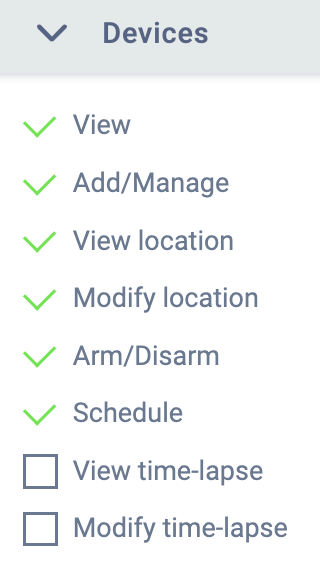 Die Time-Lapse-Funktion (Zeitraffer) von Reconeyez erlaubt es, atemberaubende Zeitraffervideos Ihrer Baustellen, Immobilien oder Projekte, deren Fortschritt im Laufe der Zeit erfasst werden muss, zu erstellen und zu teilen. Autorisierte Benutzer können über die obere Hauptmenüleiste der Reconeyez-Cloud darauf zugreifen. Wenn ein Detektor in den Zeitraffermodus versetzt wird, wird er keine regulären Bewegungsalarme mehr auslösen, sondern in vorgegebenen Intervallen Fotos aufnehmen. Diese über einen längeren Zeitraum aufgenommenen Fotos werden zu einem Zeitraffervideo zusammengefasst. Der Preis für die Zeitraffer-Funktion wird separat nach Gerät und Monat berechnet.
Die Time-Lapse-Funktion (Zeitraffer) von Reconeyez erlaubt es, atemberaubende Zeitraffervideos Ihrer Baustellen, Immobilien oder Projekte, deren Fortschritt im Laufe der Zeit erfasst werden muss, zu erstellen und zu teilen. Autorisierte Benutzer können über die obere Hauptmenüleiste der Reconeyez-Cloud darauf zugreifen. Wenn ein Detektor in den Zeitraffermodus versetzt wird, wird er keine regulären Bewegungsalarme mehr auslösen, sondern in vorgegebenen Intervallen Fotos aufnehmen. Diese über einen längeren Zeitraum aufgenommenen Fotos werden zu einem Zeitraffervideo zusammengefasst. Der Preis für die Zeitraffer-Funktion wird separat nach Gerät und Monat berechnet.
Wer kann auf die Zeitraffer-Funktion zugreifen?
Ein Zeitraffer kann von allen Benutzen auf Moderator- und Owner-Ebene gestartet, gestoppt oder gelöscht werden. Außerdem kann der Zeitraffer von Benutzern in der Standardrolle View alarms & devices (Alarme und Geräte anzeigen) angesehen werden. Zusätzlich ist es für alle benutzerdefinierten Rollen konfigurierbar, indem Sie Zeitraffer und Zeitraffer Benutzerrechte ändern. Der Zeitraffer ist kein benutzerspezifisches Recht – jeder Nutzer mit Modify Time-Lapse-Zugriff und Zugriff auf das entsprechende Gerät kann einen Zeitraffer stoppen, der von einem anderen autorisierten Benutzer gestartet wurde.
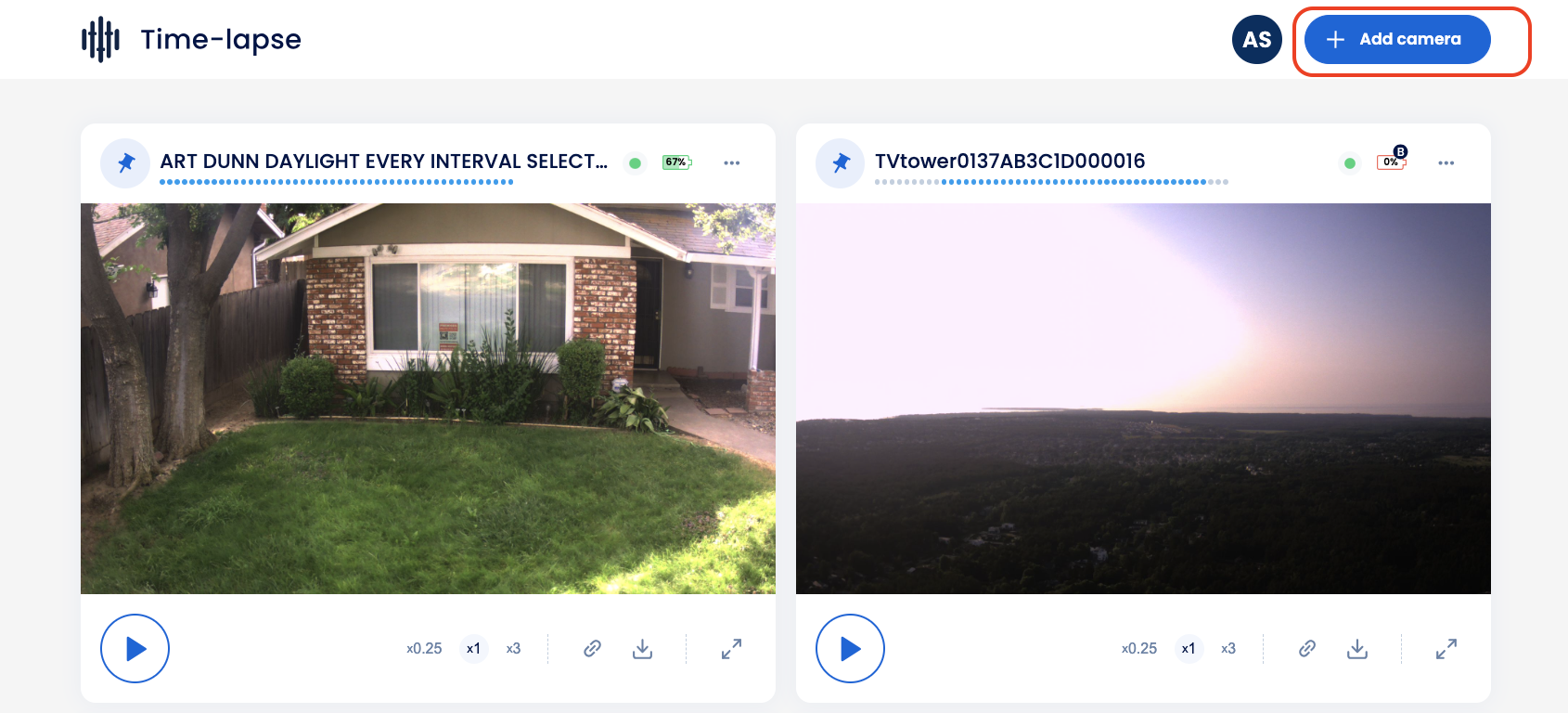
Wie funktioniert der Zeitraffer technisch?
Ein Detektor im Zeitraffermodus ist unscharf und wird nicht durch Bewegungen ausgelöst. Sabotage-Alarme sind aus Sicherheitsgründen
weiterhin aktiviert, werden aber beim Zusammenstellen des Videos ignoriert. Ein aktiver Zeitraffer kann entweder nur Nachtfotos oder nur Tagfotos machen, beides gleichzeitig ist nicht möglich. Sobald ein Zeitraffer gestartet wurde, können die Einstellungen Tag- oder Nachtfotos oder der Time-Lapse Type (Zeitraffertyp), nicht mehr geändert werden. Nur der Name und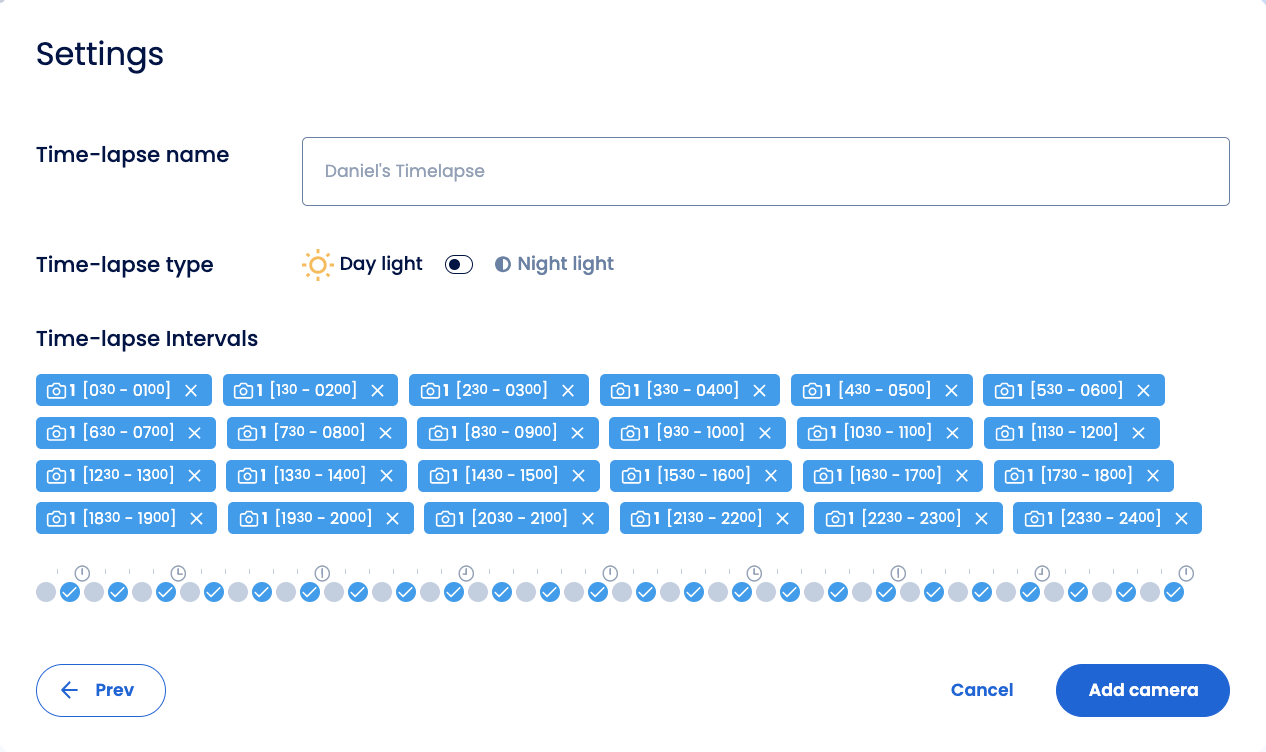
die Intervalle können noch geändert werden. Das kleinste Time-Lapse Interval (Zeitrafferintervall) beträgt 30 Minuten. Detektoren im Zeitraffermodus können nicht gleichzeitig zur Überwachung des Standorts verwendet werden! Ein und dieselbe Bridge kann sowohl
Detektoren im Sicherheitsmodus (Auslösung bei Bewegungsalarmen) als auch Detektoren im Zeitraffermodus (Auslösung in vordefinierten Intervallen) unterstützen.
Erste Schritte
Klicken Sie auf das Time-Lapse-Menü (Zeitraffer-Menü) in der Menüleiste oben in der Reconeyez-Cloud. Das Menü zeigt die bestehenden Zeitraffer an, die gerade ausgeführt werden oder gestoppt/pausiert wurden. Die Schaltfläche Add Camera (Kamera hinzufügen) oben rechts in der Ecke erlaubt das Starten eines neuen Zeitraffers. Wählen Sie zunächst den Detektor aus, der in den Zeitraffermodus versetzt werden soll. Geben Sie dann die Bezeichnung, den Typ (Tag- oder Nachtfotos) und das Intervall (30–1440 Minuten) des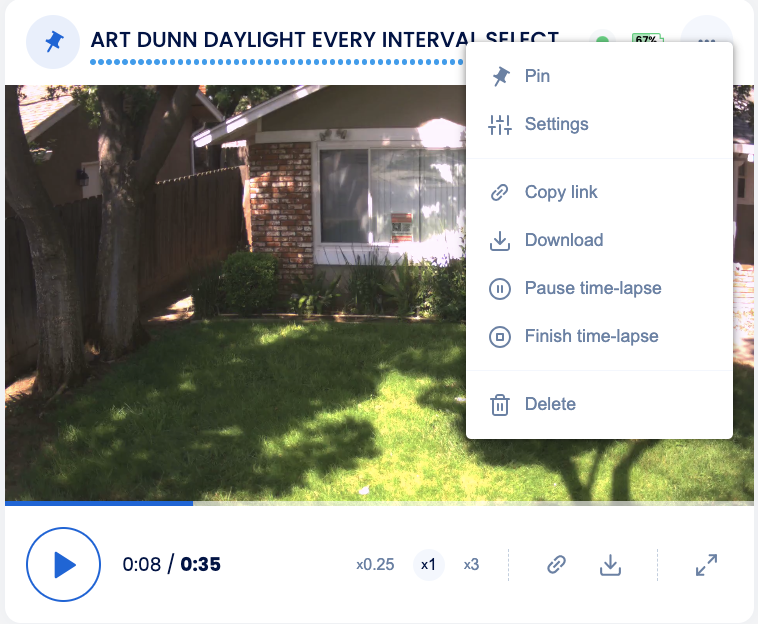
Zeitraffers im Untermenü Settings (Einstellungen) ein. Klicken Sie auf Add Camera (Kamera hinzufügen), um die Einrichtung abzuschließen.
Zeitraffereinstellungen
Im Dropdown-Menü einesgestarteten Zeitraffers können Sie einen Zeitraffer anheften (Pin), einen Link zum Teilen kopieren (Copy Link) oder das erstellte Video herunterladen (Download). Außerdem kann der Zeitraffer pausiert, beendet oder gelöscht werden. Bitte beachten Sie, dass das Beenden und Löschen eines Zeitraffer nicht rückgängig gemacht werden kann.
Über das untere Zeitraffer-Menü können Sie das erstellte Video abspielen oder stoppen, die Videogeschwindigkeit ändern oder den Vollbildmodus ein- oder ausschalten. Der Einfachheit halber sind außerdem Shortcuts für das Herunterladen (Download) und das Kopieren des Videolinks (Copy Link) vorhanden.

